

CA ARCserve Backup 可讓您在單一工作中使用分段 (D2T2T) 將包含多部資料移動器伺服器的備份提交至共用磁帶櫃。
下列圖表說明 CA ARCserve Backup 在單一工作中使用分段處理資料移動器伺服器備份的方式。
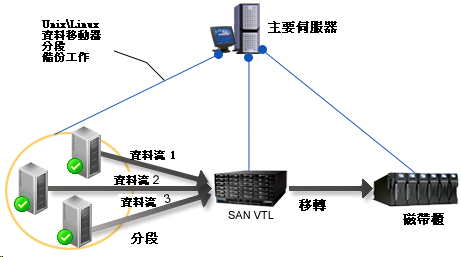
先決條件任務
在單一工作中使用分段備份多部資料移動器伺服器
從 [快速啟動] 功能表中,選取 [備份]。
在 [啟動] 索引標籤上,按一下下列項目:
備份類型會套用至工作。
重要! 您不能將檔案系統裝置指定為 UNIX/Linux 資料移動器備份的分段裝置。 若要以檔案系統裝置作為資料移動器備份的分段裝置,應指定 [正常備份]。
備份來源樹狀目錄會隨即出現。
資料移動器伺服器會隨即出現。
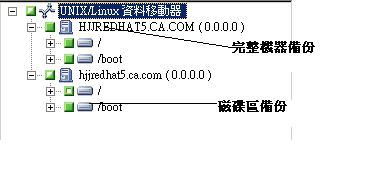
按一下 [排程] 索引標籤。
排程選項會隨即出現。
附註:如需排定工作的詳細資訊,請參閱〈工作自訂方法〉。
按一下 [分段位置] 索引標籤。
分段位置與群組樹狀目錄會隨即出現。
指定要用以分段備份資料的 [裝置群組]。
附註:按一下 [裝置群組],以識別與群組相關聯的媒體櫃,如下列畫面所示:
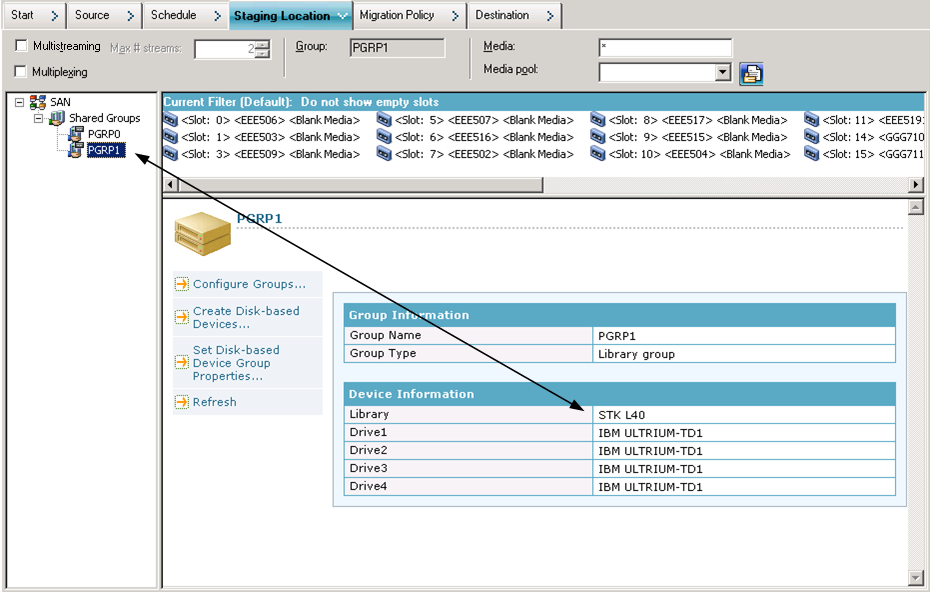
重要! 如果 [來源] 索引標籤上指定的資料移動器伺服器未共用 [分段位置] 索引標籤上所指定的裝置群組,CA ARCserve Backup 將會使您無法提交備份工作。
附註:如需詳細資訊,請參閱〈CA ARCserve Backup 使用多重資料流處理備份資料的方式〉。
移轉原則選項會隨即出現。
附註:如需詳細資訊,請參閱〈為磁帶分段備份指定移轉原則〉。
附註:如需詳細資訊,請參閱〈為磁帶分段備份指定其他選項〉。
附註:如需詳細資訊,請參閱〈為磁碟與磁帶分段備份指定警示選項〉。
附註:如需詳細資訊,請參閱〈為磁碟與磁帶分段備份指定 Postscript 選項〉。
按一下 [目標] 索引標籤。
[目標] 目錄會隨即出現。
指定包含要用以儲存資料之裝置的裝置群組。
附註:CA ARCserve Backup 可讓您透過主要伺服器或資料移動器伺服器來執行移轉工作。 移轉工作會根據用來指定最終目標媒體的方法,從主要伺服器或資料移動器伺服器執行,如下列畫面所示:
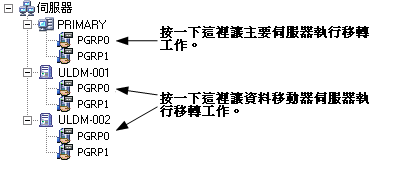
在此時套用其他會影響移轉工作的選項,是最理想的作法。 例如,若要在移轉工作完成之後從媒體櫃中退出磁帶,請按一下 [全域選項] 對話方塊上的 [操作] 索引標籤,並選取 [退出媒體] 選項。
附註:如需備份選項的詳細資訊,請參閱〈全域備份選項〉。
畫面上開啟 [安全性與代理程式資訊] 對話方塊。
畫面上開啟 [提交工作] 對話方塊。
即會提交工作。
|
Copyright © 2013 CA.
All rights reserved.
|
|